天正给排水绘图软件学习指南
004管线-T20天正给排水V2.0操作使用教程分解版

l 管线基本概念 l 绘制管线 l 沿线绘管 l 立管布置 l 上下扣弯 l 选择管线 l 绘制多管 l 立干连接 l 管线联动 l 管线升降 l 管线遮挡 l 管线打断 l 管线打断 l 管线连接 l 管线置上 l 管线置下 l 管线延长 l 套管插入 l 修改管线 l 单管标高 l 管线倒角 l 断管符号 l 管材规格 l 坡高计算
w
[法兰直径]可修改法兰盘的直径。 [法兰厚度]用于修改法兰盘的厚度。 [标高]确定所绘制双管线的标高,可在绘制过程中直接改变,管线会自动升降生成扣弯。 [立管 终标高]钩选后,根据上一初始标高值给出最终标高值,可绘制立管。 设定参数后按命令行提示绘制双管线即可。
页码,10/23(W)
图3 绘制双线管时的自动生成
file://C:\Users\Administrator\AppData\Local\Temp\~hh9198.htm
2016-7-5
w
页码,8/23(W)
【选择管线】对话框 提 示:可以对某个系统进行仅选择立管或者仅选择横管、也可以选择立管+横管(三种模式任选其一)
可以进行全部、低区、中区、高区的选择 可以进行连带选择立管标注以及连带选择横管所接设备的选择
提示:双击“双线水管”可进入[绘制双管线]对话框进行编辑;双击“弯头”可以修改其曲率;双击“变径管”可修改其长度。在转换轴测视图和着色渲 染后,可看到双线水管系统的三维形式。
图4 修改曲率和变径长度
菜单位置:【 管线】→【立干连接】(LGLJ) 功 能: 完成立管与干管之间的连接。 用鼠标或右键执行本命令,命令行提示:
图1 在一段完整管线上插入扣弯
file://C:\Users\Administrator\AppData\Local\Temp\~hh9198.htm
007水泵间-T20天正给排水V2.0操作使用教程分解版

图1 【绘制水箱】对话框[绘制水箱]对话框功能介绍:[水箱类型]用于选择插入水箱的形式,有平面、主立面和左立面三种方式。
[水箱参数]选择水箱的形状,输入水箱的长、宽、高,以及水箱底高。
在水箱容积的显示栏中就会自动出现体积值;或点击“标准水箱”的按钮,系统会弹出[选择水箱]的对话框,在此框中点取任意一标准水箱型号的尺寸,数据将直接导入[水箱参数]中。
[需要人孔]选择是否在水箱上绘制人孔并设定其大小,人孔分为方形、圆形两种。
[需要枕木]选择是否在水箱下铺设枕木并设定其数目、位置、高度、宽度以及长度。
[标高]输入最高和最低水位,在水箱立面图和生成的剖面图中都会显示出这两个水位;最低水位还可用作消防水位。
进水标高和泄水标高是用来在立面图或剖面图上调整、修改已绘制的进水管和泄水管标高。
‘确认’插入时,命令行提示:请点取水箱插入点<退出>:在图中选择水箱的放置位置即可。
图2为几种水箱的形式。
图2 各种水箱图提示:水箱是一个实体,双击即可进入对话框对其进行编辑;在转换轴测视图和着色渲染后,可看到其三维形式。
菜单位置:【水泵间】→【溢流管】(YLG )功 能: 在水箱上增加溢流管和泄水管。
执行命令后,弹出图1【添加溢流管】对话框:图1 【添加溢流管】对话框填入如图例所示的溢流管转折处标高和泄水管标高,“确认”后按命令行提示:请选择平面方水箱<退出>: 请点取溢流管位置<退出>: 点取溢流管的插入点请点取溢流管引出位置<退出>:用鼠标直接拽出溢流管转折后的平面长度,原则上此长度应能容纳其下端泄水管上阀门的长度图2 绘制溢流、泄水管(平面图)图3 溢流管、泄水管立面图提示:如果要修改“溢流管”的位置,重新执行本命令即可。
菜单位置:【水泵间】→【进水管】(JSG )功 能: 在水箱上增加进水管。
执行命令后,提示:请选择平面方水箱<退出>: 请点取进水管位置<退出>:在水箱上点取第一个进水管管口的位置 请点取进水管引出位置<退出>: 用鼠标直接拽出进水管长度 请点取第二个进水管位置<退出>:确定与第一个平行的另一个进水管的位置 请输入进水管标高<退出>:给出进水管的标高值,一般为最高水位+浮球阀高度图1 绘制进水管图2 进水管立面图提示:如果要修改“进水管”的位置,重新执行本命令即可。
天正给排水说明书

说明书一、软件使用本次实习使用软件为“AutoCAD 2004 Chs”和“天正给排水8”两个软件完成,由于字体设置和比例缩放还有两个软件兼容性出现的问题,使到本人在实习过程中对两个软件的熟悉程度大幅提升,对绘图与打印的实际性问题更加了解。
实习时间为2010年11月29日至2010年12月3日,实习地点为图书馆,绘图室,多媒体实验室。
二、字体设置本人先使用AutoCAD 2004进性字体设置,新增两种字体:1、中文格式为仿宋GB_2312;2、标注格式为gbenor.shx 同时均设置字体高度为3.5 。
三、图层划分与管理线型的设置及管理然后设置图层,轴线层为红色center线,默认线宽,管线为红色线宽为0.35的实线,样板中虚线采用绿色线型为ACAD_ISO dash的虚线,设置全局比例因子为35.000,当前对象缩放比例为1.000。
再另增加两个图层分别为E型墙托(样板图中的墙内固定组件)和蓝色底线(样板图中的普通隔墙)方便画图时作为区分,除颜色外,其他设置采用默认值。
四、主要绘图命令、编辑命令绘图过程中大部分数据均按照样板图上标注画出,如标注有误,均采用1:77.77的比例在样板中量度后,再画出。
主要的绘图命令包括:直线:主要绘制墙、横管按照不同构筑物使用不同图层的要求,将其变换图层之后绘画。
虚线:轴线的绘画,遮掩物的绘画画圆:绘制管道,部分构筑物,中心定位修剪与延伸:对交汇线段进行美化删除:将多余线段和图像进行删除偏移:便于墙体的绘制,使用中心偏移法绘制部分轴对称图形镜像:方便绘制镜像对称图像复制粘贴:快速绘制大量图像,快捷键CTRL+C & CTRL+V填充:墙体的绘制重复上一步骤:回车键快速绘图撤销上一步骤:CTRL+Z快速回到上一步绘图步骤等主要绘图命令、编辑命令。
五、尺寸的标注接着,采用“天正给排水8”对画好的图像进行标注,主要命令包括单注标高,引出标注,逐点标注,单行文字还有各种器具的插入。
天正给排水使用技巧
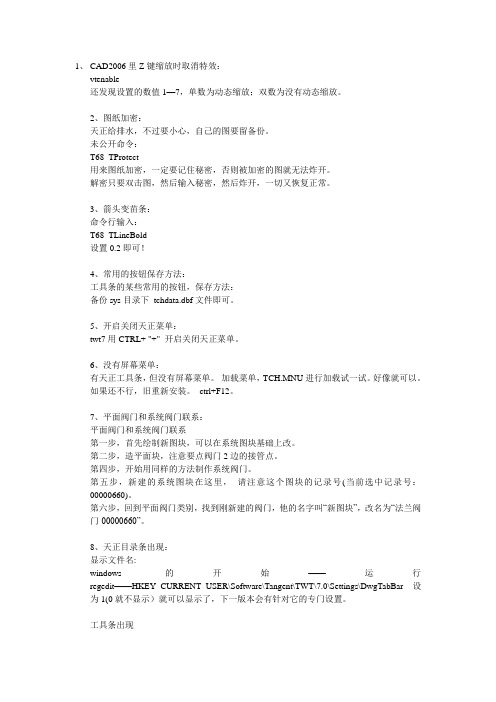
1、CAD2006里Z键缩放时取消特效:vtenable还发现设置的数值1—7,单数为动态缩放;双数为没有动态缩放。
2、图纸加密:天正给排水,不过要小心,自己的图要留备份。
未公开命令:T68_TProtect用来图纸加密,一定要记住秘密,否则被加密的图就无法炸开。
解密只要双击图,然后输入秘密,然后炸开,一切又恢复正常。
3、箭头变苗条:命令行输入:T68_TLineBold设置0.2即可!4、常用的按钮保存方法:工具条的某些常用的按钮,保存方法:备份sys目录下tchdata.dbf文件即可。
5、开启关闭天正菜单:twt7用CTRL+ "+" 开启关闭天正菜单。
6、没有屏幕菜单:有天正工具条,但没有屏幕菜单。
加载菜单,TCH.MNU进行加载试一试。
好像就可以。
如果还不行,旧重新安装。
ctrl+F12。
7、平面阀门和系统阀门联系:平面阀门和系统阀门联系第一步,首先绘制新图块,可以在系统图块基础上改。
第二步,造平面块,注意要点阀门2边的接管点。
第四步,开始用同样的方法制作系统阀门。
第五步,新建的系统图块在这里,请注意这个图块的记录号(当前选中记录号:00000660)。
第六步,回到平面阀门类别,找到刚新建的阀门,他的名字叫“新图块”,改名为“法兰阀门-00000660”。
8、天正目录条出现:显示文件名:windows的开始——运行regedit——HKEY_CURRENT_USER\Software\Tangent\TWT\7.0\Settings\DwgTabBar 设为1(0就不显示)就可以显示了,下一版本会有针对它的专门设置。
工具条出现命令TMNLOAD。
9、图线变单色:这个命令应该不常用,所以属于“未公开命令”命令行键入:(_@ld"conditn")clrtos相对应的命令【颜色恢复】T68_TResColor10、画斜着的建筑:方法11、量出要转动的角度a2、ro命令旋转a恢复的方法:1、ro命令旋转-a方法21,键入“UCSFOLLOW”,回车。
011图库图层-T20天正给排水V2.0操作使用教程分解版
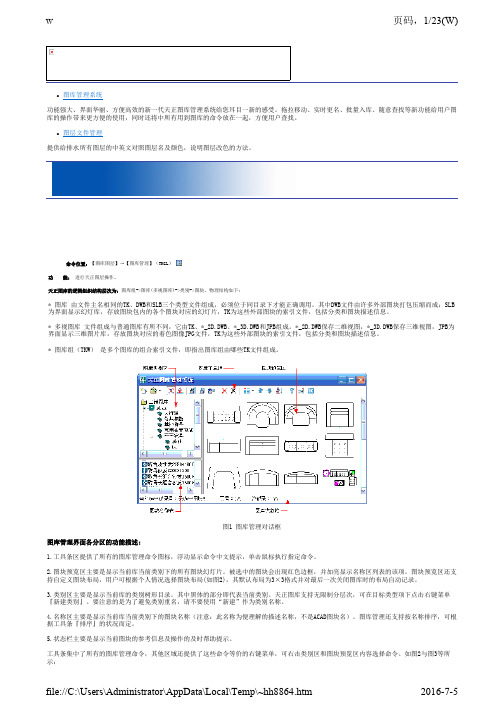
图1 图库管理对话框
图库管理界面各分区的功能描述:
1.工具条区提供了所有的图库管理命令图标,浮动显示命令中文提示,单击鼠标执行指定命令。
2.图块预览区主要是显示当前库当前类别下的所有图块幻灯片。被选中的图块会出现红色边框,并加亮显示名称区列表的该项。图块预览区还支 持自定义图块布局,用户可根据个人情况选择图块布局(如图2),其默认布局为3×3格式并对最后一次关闭图库时的布局自动记录。
命令位置:【图库图层】→【图库管理】(TKGL)
功 能: 进行天正图层操作。
天正图库的逻辑组织结构层次为:图库组->图库(多视图库)->类别->图块。物理结构如下:
* 图库 由文件主名相同的TK、DWB和SLB三个类型文件组成,必须位于同目录下才能正确调用。其中DWB文件由许多外部图块打包压缩而成;SLB 为界面显示幻灯库,存放图块包内的各个图块对应的幻灯片,TK为这些外部图块的索引文件,包括分类和图块描述信息。
图2 排水附件
图3 消防附件
图4 其他设备
图5 水处理设备
插入状态按钮; 替换状态按钮; 造附件; 对话框中某一图块的放大观察; 图库管理,可直接调出图库。 点取要插入的图块,同时命令行反复提示:
图6 水处理构筑物
file://C:\Users\Administrator\AppData\Local\Temp\~hh8864.htm
天正构件库与图库的比较:
构件库与图库的界面和操作都比较相似,构件库可以看作是一种特殊的图库,但二者有明显区别:
l 构件库内每个构件保存的是一个完整的可重用天正对象,而图库中每一项保存的是一个任意可重用图块; l 构件库内构件插入图中后是一个与入库时完全相同的天正对象,而不是一个图块; l 构件库有类型匹配机制,一个构件库内保存的必然是同一种类型的天正对象,一个构件只对应一个对象,而图库没有这些要求。
天正给排水学习资料
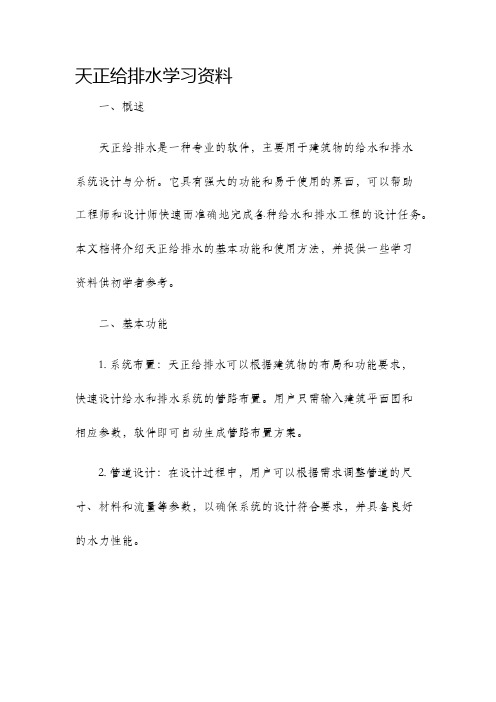
天正给排水学习资料一、概述天正给排水是一种专业的软件,主要用于建筑物的给水和排水系统设计与分析。
它具有强大的功能和易于使用的界面,可以帮助工程师和设计师快速而准确地完成各种给水和排水工程的设计任务。
本文档将介绍天正给排水的基本功能和使用方法,并提供一些学习资料供初学者参考。
二、基本功能1. 系统布置:天正给排水可以根据建筑物的布局和功能要求,快速设计给水和排水系统的管路布置。
用户只需输入建筑平面图和相应参数,软件即可自动生成管路布置方案。
2. 管道设计:在设计过程中,用户可以根据需求调整管道的尺寸、材料和流量等参数,以确保系统的设计符合要求,并具备良好的水力性能。
3. 节能分析:天正给排水还提供了节能分析功能,可以帮助用户评估不同的节能措施对系统性能和能耗的影响,从而优化设计方案,降低运行成本。
4. 报表生成:软件可以根据用户的设计数据自动生成各种报表,包括管道长度、材料用量、设备容量等,方便用户进行文件管理和项目汇总。
三、使用方法1. 安装和启动:用户可以从官方网站下载天正给排水的安装包,并按照界面提示进行安装。
安装完成后,双击桌面上的软件图标即可启动天正给排水。
2. 项目建立:打开软件后,用户可以点击“新建项目”按钮,输入项目名称和相关信息,然后点击“确定”按钮创建一个新的项目文件。
3. 平面图导入:在项目建立完成后,用户可以点击“导入平面图”按钮,选择建筑平面图的文件路径,并按照软件要求进行图纸校准和尺寸设定。
4. 系统布置:在平面图导入完成后,用户可以点击“系统布置”按钮,选择给水系统或排水系统,并根据建筑平面图和系统要求进行管路布置的调整。
5. 管道设计:在系统布置完成后,用户可以点击“管道设计”按钮,根据需求调整管道的尺寸、材料和流量等参数,并确认系统的设计满足要求。
6. 节能分析:在管道设计完成后,用户可以点击“节能分析”按钮,选择不同的节能措施,并通过软件模拟和分析来评估其对系统性能和能耗的影响。
图库图层 T 天正给排水V 操作使用教程分解版
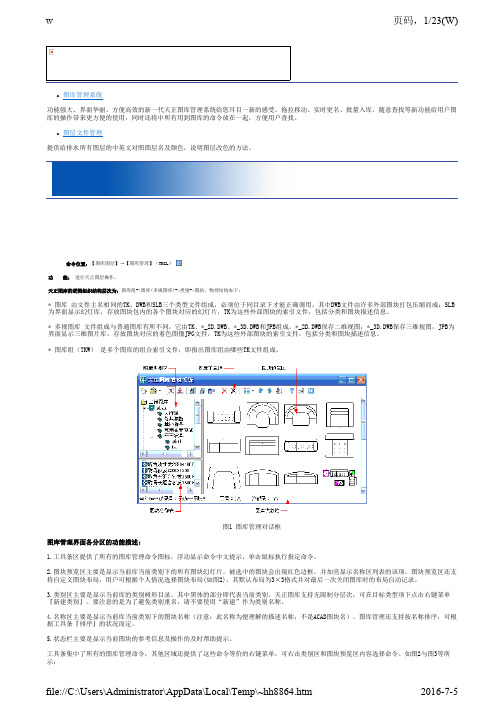
系统阀门 点取本命令,选择插入阀门后,命令行反复提示:
请指定阀件的插入点 {放大[E]/缩小[D]/左右翻转[F]}<退出>: 将阀门阀件插入在管线上,按E、D、F键可使阀门阀件放大、缩小、左右翻转,右键退出。
选中已插入的阀门点右键,弹出与本命令相关的阀门命令菜单,如图2所示:
file://C:\Users\Administrator\AppData\Local\Temp\~hh8864.htm
2016-7-5
页码,2/23(W)
图2 图块预览区右键菜单 图库的鼠标拖放功能: 天正图库支持鼠标拖放的操作方式,只要在当前类别中点取某个图块或某个页面(类型),按住鼠标左键拖动图块到目标类别,然后释放左键,即 可实现在不同类别、不同图库之间成批移动、复制图块。 图库页面拖放操作规则与Windows的资源管理器类似,具体说就是: 1.从本图库(TK)中不同类别之间的拖动是移动图块。 2.从一个图库拖动到另一个图库的拖动是复制图块。如果拖放的同时按住Shift键,则为移动。
2016-7-5
w
请指定系统附件的插入点{90度旋转[A]/左右翻转[F]/放大[E]/缩小[D]}<退出>: 按A、F、E、D键,可对插件进行90°旋转、左右翻转、放大、缩小的相应调整,完成插入后右键退出。
页码,8/23(W)
菜单位置:【图库图层】→【造阀门】或[阀门阀件]对话框中的造阀门(ZFM)
图2 排水附件
图3 消防附件
图4 其他设备
图5 水处理设备
插入状态按钮; 替换状态按钮; 造附件; 对话框中某一图块的放大观察; 图库管理,可直接调出图库。 点取要插入的图块,同时命令行反复提示:
图6 水处理构筑物
天正给排水学习资料

天正给排水学习资料天正给排水TWT7.0以AutoCAD2002,2006为平台,是天正公司总结多年从事给排水软件开发经验,结合当前国内同类软件的特点,搜集大量设计单位对给排水软件的功能需求,向广大设计人员推出的全新智能化软件。
建筑图绘制TWT7.0内嵌天正公司强大的建筑软件TArch7.0的基本功能,可绘制具有天正自定义对象的建筑平面图。
本软件在给排水平面图设计中全面支持天正建筑各个版本绘制的建筑条件图。
智能化管线系统采用三维管道设计,自动生成管段节点,模糊操作实现管线与设备、阀门精确连接;自动完成与交叉管线、设备的遮挡处理,并保持单个管线的整体性;当交叉管线之间、管线与设备、管线与文字的位置发生变化时,系统会自动更新遮挡处理。
管线标注信息与图形统一,保证计算和统计的正确性。
丰富的编辑工具满足各种复杂的设计要求,如整图修改管线线宽、管材、标高、管径等参数室内给排水全新的图库收纳最新规范的图例,所有设计实现动态预演,所见即所得(图一),并能自动统计生成整楼设备材料表。
用户可以按自己的需要进行个性化设置,标注文字大小,标注风格,管道线宽、颜色、线型,立管圆圈大小等,极大地方便了不同用户的需求。
管线与洁具可直接连接并自动生成系统图(图二),同时提供一系列修改工具方便实现系统图的完善;读取系统图信息进行公共建筑给水水力计算,出计算书并完成图中管径标注。
图一阀门动态插入,自动遮挡管线图二管连洁具,自动生成系统图喷淋与消防提供多种布置喷淋设备的方案,包括“任意布置”、“直线喷头”、“矩形喷头”、“等距喷头”,相互可配合使用。
喷头可自动或指定位置布置,能动态进行喷头位置调整,管线和尺寸线联动。
可随意修改喷头类型及接管方式,所连管线自动处理遮挡关系。
喷头自动连接喷洒干管,并计算、标注管径;按建筑物的危险等级框选作用面积可计算系统入口压力,或提供入口压力反算最不利点喷头压力,还能校核4喷头喷水强度,最后完成WORD计算书。
天正给排水绘图软件学习指南
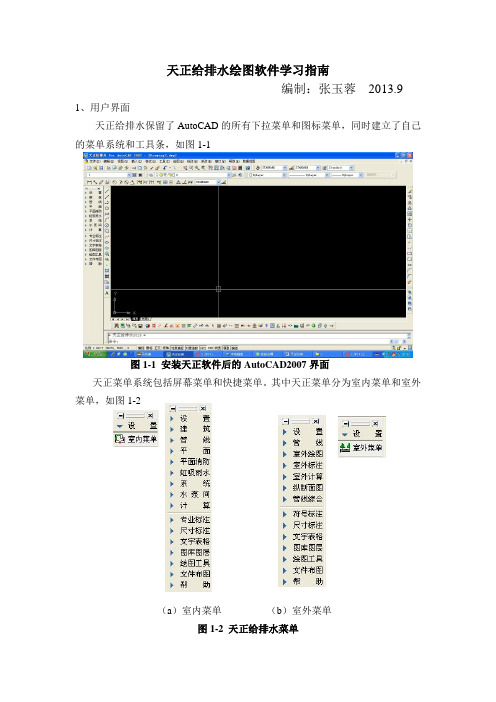
天正给排水绘图软件学习指南编制:张玉蓉2013.9 1、用户界面天正给排水保留了AutoCAD的所有下拉菜单和图标菜单,同时建立了自己的菜单系统和工具条,如图1-1图1-1 安装天正软件后的AutoCAD2007界面天正菜单系统包括屏幕菜单和快捷菜单。
其中天正菜单分为室内菜单和室外菜单,如图1-2(a)室内菜单(b)室外菜单图1-2 天正给排水菜单1.1、屏幕菜单天正给排水的所有功能调用都可以在屏幕菜单上找到,以树状结构调用多级子菜单。
如果菜单被关闭,使用热键“Ctrl+F12” 或“Ctrl++”重新打开。
1.2、快捷菜单光标置于CAD对象或天正实体上使之亮显后,右击弹出此对象或实体的相关菜单内容。
1.3、命令行键盘命令,天正软件大部分功能都可以用命令行输入,屏幕菜单、右键快捷菜单和键盘命令三种形式调用命令的效果是相同的。
图1-4 命令行图1-3 屏幕菜单1.4、快捷工具条图1-5快捷工具条定制天正工具条图1-6定制天正工具条对话框2、参数设置2.1、初始设置天正设置:图1-7天正设置选项卡图1-8管线设置对话框图1-9标注文字设置对话框2.2、当前比例设定了当前比例以后,标注、文字的字高和多段线的宽度等都按新设置的比例绘制。
需要注意的是,当前比例值修改后,图形的度量尺寸没有变化。
例如,一张当前比例为1:100的图纸,将其当前比例改为1:50后,图形的长宽范围都保持不变,再进行尺寸标注时,标注、文字和多段线的字高、符号尺寸与标注线之间的相对间距缩小了一半。
2.3、图层管理、文字样式、文字线型选择“设置”中“图层管理”、“文字样式”、“文字线型”分别进行设置。
图1-10比例选项图1-11设置选项图1-12图层管理对话框图1-13文字样式对话框图1-14 文字线型对话框图1-15 天正线型库对话框3、建筑平面建筑菜单下,绘制轴网、墙体、门窗、楼梯等。
4、管线4.1、绘制管线绘制管线,采用快键键AA打开。
006室外部分-T20天正给排水V2.0操作使用教程分解版

【雨水口】井斜连线布置结果 4.沿线单布——沿线点插布置雨水口
可以将Line、PLine、Arc线或外部参照线作为参考线进行布置雨水口 5.沿线定距——沿线并控制间距批量布置雨水口
可以将Line、PLine、Arc线或外部参照线作为参考线进行沿线定距布置雨水口
【雨水口】沿线定距布置结果 6.替换——对已经绘制好雨水口的样式和比例进行批量修改
图3 桩号标注文字角度 【点符号】:选择标注点的样式,分为短横线、圆点、十字叉,如下图示:
file://C:\Users\Administrator\AppData\Local\Temp\~hh7A8F.htm
2016-7-5
w
页码,12/74(W)
图4 点符号的三种样式 【引出距离】:引线起点距标注点的位置。 【引线长度】:引出线的长度。 【桩号前缀】:桩号标注的前缀。 【小数点位数】:桩号标注的小数点后保留位数。 【桩间距】:连续布桩的桩间距。 提 示:可以识别的道路线包括Line、PLine、Arc线。 注 意:桩号标注可批量的修改标注信息,可通过特性表(ctrl+1)对桩号标注进行批量的修改。
file://C:\Users\Administrator\AppData\Local\Temp\~hh7A8F.htm
2016-7-5
w
页码,7/74(W)
【雨水口】垂直连线布置结果
3.井斜连线——这种布置将在指定的雨水井和所选道路线上一点处布置雨水口, 可通过雨水口位置选择雨水口相对于基线的 位置,并自动连接雨水管
file://C:\Users\Administrator\AppData\Local\Temp\~hh7A8F.htm
2016-7-5
w
012绘图工具-T20天正给排水V2.0操作使用教程分解版

命令位置:【绘图工具】→【图案减洞】 功 能: 将填充图案上的空白区域填补上。 鼠标或右键执行命令后,命令行提示:
请选择图案填充<退出>: 选择填充图案
选取边界区域内的点<退出>: 点取边界区域内的点
命令位置:【绘图工具】→【线图案】 功 能: 绘制线图案。 鼠标或右键执行本命令后,系统弹出[线图案]对话框,如1所示:
请选择要修改颜色的图块<退出>: 当选择图块后,调出如下对话框:
页码,8/13(W)
图1 选择颜色 当选择颜色后,单击确定,命令行提示:
同名图块是否同时变颜色?<N>: 当选择 N 时同名图块不随之联动变化,当选择 Y 时同名图块随之变化颜色。
命令位置:【绘图工具】→【图案加洞】 功 能: 在已填充图案上分割出一块空白区域。 鼠标或右键执行命令后,命令行提示:
对话框功能说明:
控件 对象类型
图层
颜色 线型
其他 快捷键2
功能
过滤选择条件为图元对象的类型,比如选择所有的PLINE。 过滤选择条件为图层名,比如过滤参考图元的图层为A,则选 取对象时只有A层的对象才能被选中。 过滤选择条件为图元对象的颜色,目的是选择颜色相同的对 象。 过滤选择条件为图元对象的线型,比如删去虚线。 过滤选择条件为图块名称、门窗编号、文字属性和柱子类型 与尺寸,快速选择同名图块,或编号相同的门窗、相同的柱 子。 恢复上次的选择对象并将其选择使夹点显示出来。
w
页码,2/13(W)
图2 对象查询实例(文字)
菜单位置:【绘图工具】→【对象选择】
功 能: 先选参考对象,选择其它符合参考对象过滤条件的图形,生成预选对象选择集。
零基础入门学习天正给排水2024年[1]
![零基础入门学习天正给排水2024年[1]](https://img.taocdn.com/s3/m/695bd4526ad97f192279168884868762caaebbcd.png)
零基础入门学习天正给排水引言概述:天正给排水是一款专业的建筑水暖设计软件,适用于建筑工程中的给排水系统设计。
本文从零基础入门的角度出发,介绍了天正给排水软件的基本概念、界面布局和使用方法,并详细讲解了软件中常用的五个功能模块,帮助读者快速上手并提升设计能力。
正文内容:一、软件基本概念和界面布局1.1 了解天正给排水的基本概念1.2 掌握软件的安装和启动方法1.3 熟悉软件的界面布局和主要功能区域1.4 介绍软件的常用操作手势和快捷键1.5 学习如何导入和导出项目文件二、项目创建与编辑2.1 新建项目并选择适当的项目设置2.2 在项目中创建楼层和房间2.3 添加或编辑建筑元件(龙头、管道、水槽等)2.4 调整元件的尺寸、位置和属性2.5 设定给排水系统的全局参数和规格三、系统设计与分析3.1 学习如何绘制给排水系统的管道图3.2 设置管道的流量和压力参数3.3 进行系统的流态分析和水力计算3.4 检查系统中的热源和负荷平衡3.5 优化系统设计,并进行结果验证和对比四、图纸绘制和输出4.1 创建和编辑给排水系统的图纸模板4.2 添加和调整图纸中的文字、标注和图例4.3 绘制管道和元件的平面和立面图4.4 生成系统图纸和细节图4.5 导出图纸文件到其他格式并打印输出五、高级功能和扩展5.1 探究天正给排水的高级功能和定制选项5.2 学习如何使用给排水系统的模板和库5.3 掌握零基础学习给排水二之前需掌握的相关知识 5.4 进一步了解给排水工程设计的相关规范和标准 5.5 探索与其他建筑软件的数据交互和联动总结:通过本文的学习,你已经了解了天正给排水软件的基本使用方法和功能模块。
从软件基本概念和界面布局开始,你学会了项目的创建、编辑和全局参数设置。
接着,你了解了系统设计、分析和优化的方法,以及图纸绘制和输出的技巧。
最后,你对天正给排水的高级功能和扩展有了一定的认识。
希望这些知识可以帮助你快速入门并提升在给排水设计领域的能力。
003设置-T20天正给排水V2.0操作使用教程分解版

2016-7-5
w
页码,3/13(W)
2.生成系统图(例:阀门)
生成系统图时水平管线找平面块,竖直管线找系统块。在平面图块名称后加上该平面块对应的系统块的记录号,程序会通 过平面块名称后的记录号找到与其对应的系统块,从而自动生成系统图。管道附件生成的系统图与阀门基本相同。
管线标高相同的情况:
1.生成四通:断线,无相互遮挡关系
TCH.TMN为天正菜单文件,可用记事本打开编辑。 ACAD.LIN线形文件,用户可定制特殊管线线形,如“----J---J----“,本文件最后几行有天正提供的例子,用户 可参考修改。如:
;;天正给排水专业线形 *TWT_J,天正J线 ----J----J----J----J----J----J-A,2,-.2,["J",STANDARD,S=.15,R=0.0,X=-0.15,Y=-.08],-.05 acad.pgp 可自定义快捷命令,用户也可方便的利用【设置工具条】来修改PGP文件。本文件最后几行有天正提供的 例子,用户可参考修改。如: ; 天正命令: 修改文字 DD, *xgwz l 但应注意的是修改acad.pgp文件后,需重新启动软件,新的快捷键命令才能生效。
l 用户可利用【系统工具】→【图库管理】管理图库:
file://C:\Users\Administrator\AppData\Local\Temp\~hh3297.htm
2016-7-5
w
页码,5/13(W)
“drv”目录存放单机版加密锁驱动程序 “flash”目录存放【在线演示】必要的动画文件 “Lisp”目录存放系统lisp程序 “sys16”目录存放AutoCAD2004~2006专用的系统文件 l “sys17”目录存放AutoCAD2007~2009专用的系统文件 l “sys18”目录存放AutoCAD2010~2012用的系统文件 l "sys19" 目录存放Autocad2013~2014用的系统文件 l “sys18x64”目录存放64位AutoCAD2010~2012用的系统文件 l “sys19x64”目录存放64位Autocad2013~2014用的系统文件 “sys”目录存放系统必要文件、字体文件、菜单文件等 l sys目录下有些文件可由用户定制:
008专业标注-T20天正给排水V2.0操作使用教程分解版

请输入起始编号: 输入重新排序的起始编号
菜单位置:【专业标注】→【标注洁具】 功 能: 在系统图中标注洁具。 用鼠标或右键执行本命令后,系统将弹出如图1所示的[洁具标注]对话框:
时,所标注的管径前缀绘自动读取对应的默认值。 注意:例如绘给水管的默认信息为,管材PP-R,管径25mm,标注类型De。
file://C:\Users\Administrator\AppData\Local\Temp\~hh90EC.htm
2016-7-5
w
页码,13/29(W)
图2定义[类型]对话框 [管径]输入常用管径中没有提供的管径值。 [位置]管径标注的位置分为左上、右下、屏幕拾取三种形式。 [标注样式]选择不同的管径标注样式。 [管径标注位置]可以根据光标与管线的相对上下位置决定。
file://C:\Users\Administrator\AppData\Local\Temp\~hh90EC.htm
2016-7-5
w
请给输入立管所属楼号: 此时可输入立管所属楼号。
当用搜索立管命令时,命令行提示: 请输入要搜索立管的编号:<退出>
输入立管编号后会自动搜索。 注 意:标注立管命令也可以进行多立管标注
请点取要插入文字管线的位置[多选管线(M)/两点栏选(T)/修改文字(F)] <退出>:
用鼠标点取要标注的管线,按左键后完成文字标注,文字覆盖在管线之上并将管线打断,当将管线上的文 字标注删除之后,被打断的管线会自动恢复连接。
天正给排水
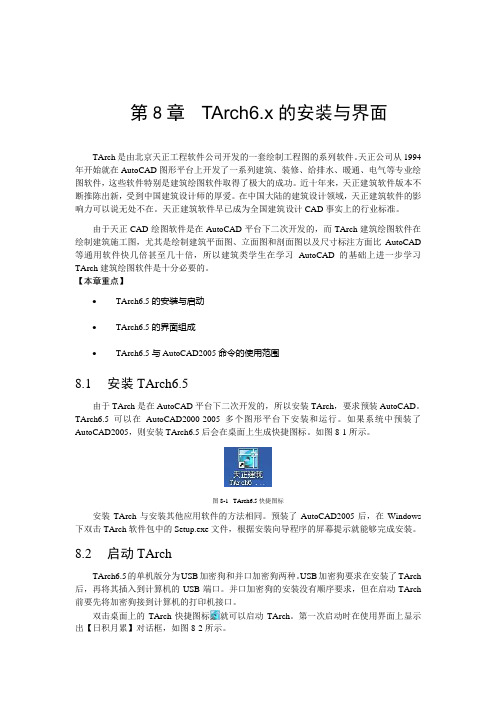
第8章TArch6.x的安装与界面TArch是由北京天正工程软件公司开发的一套绘制工程图的系列软件。
天正公司从1994年开始就在AutoCAD图形平台上开发了一系列建筑、装修、给排水、暖通、电气等专业绘图软件,这些软件特别是建筑绘图软件取得了极大的成功。
近十年来,天正建筑软件版本不断推陈出新,受到中国建筑设计师的厚爱。
在中国大陆的建筑设计领域,天正建筑软件的影响力可以说无处不在。
天正建筑软件早已成为全国建筑设计CAD事实上的行业标准。
由于天正CAD绘图软件是在AutoCAD平台下二次开发的,而TArch建筑绘图软件在绘制建筑施工图,尤其是绘制建筑平面图、立面图和剖面图以及尺寸标注方面比AutoCAD 等通用软件快几倍甚至几十倍,所以建筑类学生在学习AutoCAD的基础上进一步学习TArch建筑绘图软件是十分必要的。
【本章重点】•TArch6.5的安装与启动•TArch6.5的界面组成•TArch6.5与AutoCAD2005命令的使用范围8.1 安装TArch6.5由于TArch是在AutoCAD平台下二次开发的,所以安装TArch,要求预装AutoCAD。
TArch6.5可以在AutoCAD2000-2005多个图形平台下安装和运行。
如果系统中预装了AutoCAD2005,则安装TArch6.5后会在桌面上生成快捷图标。
如图8-1所示。
图8-1 TArch6.5快捷图标安装TArch与安装其他应用软件的方法相同。
预装了AutoCAD2005后,在Windows 下双击TArch软件包中的Setup.exe文件,根据安装向导程序的屏幕提示就能够完成安装。
8.2 启动TArchTArch6.5的单机版分为USB加密狗和并口加密狗两种。
USB加密狗要求在安装了TArch 后,再将其插入到计算机的USB端口。
并口加密狗的安装没有顺序要求,但在启动TArch 前要先将加密狗接到计算机的打印机接口。
双击桌面上的TArch快捷图标就可以启动TArch。
013文件布图-T20天正给排水V2.0操作使用教程分解版
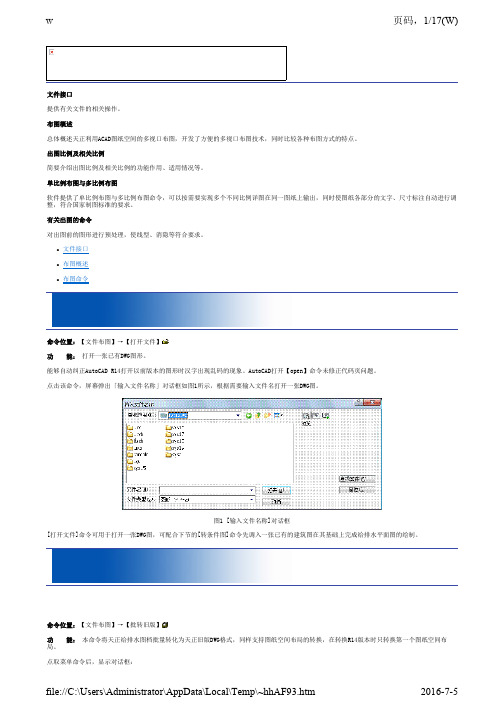
图1 [输入文件名称]对话框 [打开文件]命令可用于打开一张DWG图,可配合下节的[转条件图]命令先调入一张已有的建筑图在其基础上完成给排水平面图的绘制。
命令位置:【文件布图】→【批转旧版】
功 能: 本命令将天正给排水图档批量转化为天正旧版DWG格式,同样支持图纸空间布局的转换,在转换R14版本时只转换第一个图纸空间布 局。
2016-7-5
w
页码,9/17(W)
菜单位置:【文件布图】(【设置】)→【当前比例】
功 能: 设定将要绘制图形的使用比例。
命令交互:
当前比例<当前比例值>:
输入数字修改当前比例
此命令用来检查或者设定将要绘制图形的使用比例。“当前比例”的默认值为1:100,这只是平面图应用较多的比例。
在设定了当前比例之后,标注、文字的字高和多段线的宽度等都按新设置的比例绘制。需要说明的是,“当前比例”值改变后,图形的度量尺寸并 没有改变。例如一张当前比例为1:100的图,将其当前比例改为1:50后,图形的长宽范围都保持不变,再进行尺寸标注时,标注、文字和多段线的 字高、符号尺寸与标注线之间的相对间距缩小了一倍,如图1所示护的图元制作成一个不可以被分解的图块。 执行本命令后,命令行提示: 慎重,加密前请备份。该命令会分解天正对象,且无法还原,是否继续<N>: 注意:由于图纸加密命令会将所选的天正自定义对象分解,且是不可逆的操作,所以请先事备份本图以便继续编辑。 提示:被保护的图元不需要安装“天正插件”就可以在CAD中打开。 N:不继续进行图纸保护操作。 Y:继续进行图纸保护操作。 输入y后,如下图所示:
提 示:如果使用的是标准的天正图框,图名、图号处将会自动读取图框中的信息。
页码,4/17(W)
010文字表格-T20天正给排水V2.0操作使用教程分解版

图3 对齐符号 [文字颜色]:在编辑区域选中文字,点击该控件,可改变颜色。 [查找/替换]:输入文字,点击控件,从光标起始的位置开始查找或替换。 2.分页文字的夹点行为
file://C:\Users\Administrator\AppData\Local\Temp\~hhA585.htm
2016-7-5
菜单位置:【文字表格】→【专业词库】 功 能: 提供一些常用的给排水专业文字随时插入图中。 执行命令屏幕弹出[插入专业文字]浮动对话框,如图1所示,在此对话框中按类别提供了多种给排水平面图中常用的文字。 对话框最下行为文字编辑行,选取适当的文字该文字显示在编辑行内,您可以在编辑行修改文字以得到最终文字。 对话框中提供了文字对齐的各种方式以及字高供用户选择,插入文字的样式宽高比可以在选项设置的【天正设置】中进行修改。
file://C:\Users\Administrator\AppData\Local\Temp\~hhA585.htm
2016-7-5
w
页码,2/18(W)
ห้องสมุดไป่ตู้
图1 文字样式对话框 样式名: [新建] 文字样式或选择下拉列表中已有的文字样式,允许对已有文字样式[重命名]。 [删除] 样式仅对图中没有使用的样式起作用,已经使用的样式不能被删除。 新建样式时可以在下列字体类型中任选其一:[AutoCAD字体]与[Windows字体]。 用于确定当前文字样式是基于AutoCAD矢量字体,还是基于Windows系统的turetype字体。如果选择了AutoCAD字体,那么由下面的中文参数与西文 参数各项内容决定这个文字样式的组成。如果选择了Windows字体,那只有由中文参数的各项内容,Truetype字体本身已经可以解决中西文间的正 确比例关系,而且天正软件对AutoCAD中两类字体大小不等的问题做出了改进,可以自动修正Truetype类型的字高错误。与ACAD字体相比,这类字 体打印效果美观,缺点是会导致系统运行速度降低。 [中文参数]:其中项目用于修改中文的文字参数。包括[宽高比]、[默认字高]和[中文字体]。其中[宽高比]编辑框中的数字表示中文字宽与中文字 高的比,[中文字体]用于设置样式所使用的中文字体,[默认字高]是默认大小与宽高比例关系。 [西文参数]:用于修改西文的文字参数。包括[字宽方向]、[字高方向]和[西文字体]多项。其中[字宽方向]编辑框中的数字表示西文字宽与中文字 宽的比,[字高方向]编辑框中的数字表示西文字高与中文字高的比,[西文字体]设置组成文字样式的西文字体。 以下说明此对话框的使用方法: 1.选择单击新建或下拉列表修改已定义的文字样式。 2.选择AutoCAD的字体或者Windows的字体。 3.字体选择。[西文参数]和[中文参数]区中分别设有[选字体]一项。单击方框右边的箭头打开一个列表框,可在其中选择所需字体。 4.字体尺寸比例设置。AutoCAD中文字体有宽高比的变化,在[中文参数]框中,单击[宽高比R]编辑框,输入宽高比即可。数字越小,字体越瘦 长。西文字大小是相对中文而定的,用户可以在[西文参数]区中分别输入字宽方向和字高方向与中文字体的比值,数字越小,英文字就越小。 如果使用系统的Windows的Truetype字体,定义时所不同的是,这种字体中西文的比例是合适的,因此不必使用修正功能。在修改字体参数后,单 击预览按钮,预览区中会显示出变化后的中西文字体的比例关系,供用户观察比较。 选定所有参数后,单击[确定],对话框消失。以后有关的文字标注和表格处理等与文字相关的命令执行时,将按照此次设定的字体参数书写文字。 注意:1.如字高为0,表示不设置文字样式的默认字高,字高由文字表格命令设置。
天正暖通绘图软件讲解PPT课件

工作更灵活方便。
2. 绘图模块
2.2 空调绘图模块
(1)空调的风管设计 (2)水系统设计 (3)空调设备布置功能 (4)辅助设计者完成空调系
统的符号表和设备材料
内容提要:
1. 计算模块 2. 绘图模块 3. 系统设计 4. 材料统计 5. 图库功能
1.计算模块
1)特点: ① 数据输入采用图形可视化输入。 ② 多格式结果文件输出 用户可以选择不同的应用程序(文本浏览器、网页浏览 器、 EXCEL、WORD)对结果文件进行查阅、排版及修改, 最后打印输出计算结果
2)暖通计算模块 ① 供暖负荷计算。 ② 各类型热水供暖系统的水力计算模块。
3)空调计算模块 ① 空调负荷计算 ② 空调动态焓湿图
1. 计算模块
负荷计算对话框
1. 计算模块
焓湿图
2. 绘图模块
2.1 供暖绘图模块
(1)管线相关数据与管线布置同步进行,程序自动纪录管线 的参数,这些参数为系统图的生成和材料统计
3. 材料统计
➢ 为方便工程设计概算,提供了材料统计功能。 ➢ 绘制平面图后,不用手工添加任何数据,可以
直接在平面图上自动搜索和统计这些信息,并 生成材料表。 ➢ 统计内容包括管材的管径和管长,阀门的种类 和数量,弯头的材料和数量等。具体的统计内 容可由用户自行确定。
4. 图库功能
➢ 包括图块入库、图块输出、外框插块、图库编辑 等功能。
包括给排水平面设计、剖面设计、系统设计及材料表生成。
平面设计 包括给水、排水、热水、中水、雨水、消防、喷淋设 计;卫生洁具、厨房设备的布置;泵房、水箱间的设计。
室内部分 T 天正给排水V 操作使用教程分解版

新图块的放置位置 再次使用定义洁具时就可在排水点[系统图块]中找到添加的新图块了。如下图:
file://C:\Users\Administrator\AppData\Local\Temp\~hhF836.htm
2016-7-5
w
页码,7/94(W)
添加新图块后的定义洁具
命令位置:【平面】→【管连洁具】(GLJJ) 功 能: 将已定义的洁具连接到冷、热水管和污水管上。 提 示:可以在外部参照的建筑条件图上进行[管连洁具]操作
鼠标或右键执行本命令后,命令行提示: 请选择干管<退出>: 选择洁具要连接的干管 请选择需要连接管线的洁具<退出>: 点选要连管的洁具,右键确定
选中要连管的洁具当在定义洁具的时候给水点标高默认为管线标高时候如图1所示:
当设置给水点标高时,弹出下图所示对话框:
图1:管道给水洁具系统自动连管
file://C:\Users\Administrator\AppData\Local\Temp\~hhF836.htm
w
室内部分包括四部分: 给排水平面 平面消防 虹吸雨水 系统图 专业计算
l 定义洁具 l 洁具替换 l 洁具入库 l 管连洁具
l 快连洁具
l 阀门阀件 l 给水附件 l 排水附件 l 管道附件 l 常用仪表 l 修改附件 l 设备连管 l 设备移动 l 设备缩放
页码,1/94(W)
菜单位置:【建筑】→【ห้องสมุดไป่ตู้条件图】或【平面】→【转条件图】(ZTJT) 功 能: 对当前打开的一张建筑图根据需要进行给排水条件图转换,在此基础上进行给排水平面图的绘制。 执行此命令前先打开DWG图,再进行转条件图操作。 执行命令后,出现如图1所示【转条件图】对话框。
- 1、下载文档前请自行甄别文档内容的完整性,平台不提供额外的编辑、内容补充、找答案等附加服务。
- 2、"仅部分预览"的文档,不可在线预览部分如存在完整性等问题,可反馈申请退款(可完整预览的文档不适用该条件!)。
- 3、如文档侵犯您的权益,请联系客服反馈,我们会尽快为您处理(人工客服工作时间:9:00-18:30)。
天正给排水绘图软件学习指南
编制:张玉蓉2013.9 1、用户界面
天正给排水保留了AutoCAD的所有下拉菜单和图标菜单,同时建立了自己的菜单系统和工具条,如图1-1
图1-1 安装天正软件后的AutoCAD2007界面
天正菜单系统包括屏幕菜单和快捷菜单。
其中天正菜单分为室内菜单和室外菜单,如图1-2
(a)室内菜单(b)室外菜单
图1-2 天正给排水菜单
1.1、屏幕菜单
天正给排水的所有功能调用都可以在屏幕菜单
上找到,以树状结构调用多级子菜单。
如果菜单被关闭,使用热键“Ctrl+F12” 或
“Ctrl++”重新打开。
1.2、快捷菜单
光标置于CAD对象或天正实体上使之亮显后,
右击弹出此对象或实体的相关菜单内容。
1.3、命令行
键盘命令,天正软件大部分功能都可以用命令
行输入,屏幕菜单、右键快捷菜单和键盘命令三种
形式调用命令的效果是相同的。
图1-4 命令行
图1-3 屏幕菜单1.4、快捷工具条
图1-5快捷工具条
定制天正工具条
图1-6定制天正工具条对话框
2、参数设置
2.1、初始设置
天正设置:
图1-7天正设置选项卡
图1-8管线设置对话框
图1-9标注文字设置对话框
2.2、当前比例
设定了当前比例以后,标注、文字的字高和多段线的宽
度等都按新设置的比例绘制。
需要注意的是,当前比例值修
改后,图形的度量尺寸没有变化。
例如,一张当前比例为1:100
的图纸,将其当前比例改为1:50后,图形的长宽范围都保持
不变,再进行尺寸标注时,标注、文字和多段线的字高、符
号尺寸与标注线之间的相对间距缩小了一半。
2.3、图层管理、文字样式、文字线型
选择“设置”中“图层管理”、“文字样
式”、“文字线型”分别进行设置。
图1-10比例选项
图1-11设置选项
图1-12图层管理对话框
图1-13文字样式对话框图1-14 文字线型对话框
图1-15 天正线型库对话框
3、建筑平面
建筑菜单下,绘制轴网、墙体、门窗、楼梯等。
4、管线
4.1、绘制管线
绘制管线,采用快键键AA打开。
包括管线设置、管线类型、管径、标高、等标高管线交叉5个
选项。
4.2、立管布置
包括管线设置、管线类型、管径、编号、布置方式、底标高和顶
标高6个选项。
注意布置方式的3种方式区别。
4.3、上下扣弯,分别设置选取插入点前后的管道标高。
4.4、绘制多管
首先框选已有的立管,引出绘制管线。
4.5、管段打断与连接
4.6、修改管线
双击需要修改的管段,打开修改管线对话框,可以在此对管段
的所有信息和属性进行修改,包括线型、图层、颜色、线宽、管材、
管径、遮挡和管线标高等。
需勾选更改管线的某个属性复选框后修
改。
4.7、单管标高
可修改单管管线和立管的标高,如果再绘制管线时已定义好
管线标高则自动识别标高。
管线菜单的其他功能自己摸索学习。
图1-16 管线菜单
5、给排水平面图
5.1、任意洁具,插入天正给排水洁具图块。
5.2、定义洁具、管连洁具
定义卫生洁具的给水点和排水点,可以直接自动识别连接到
附近的给水和排水管上。
包括给水点选项组,冷水、热水给水点位置,十字叉和无复
选框,系统图块显示框;排水点位置、系统图块显示框;以及计
算参数设置。
根据洁具的种类进行定义。
5.3、阀门阀件,根据具体情况选择插入的阀门块。
5.4、给水附件
包括附件类型、附件距管横向距离文本框、定义洁具当量选
项组设置。
点击查询按钮,按规范进行参考选取。
5.5、排水附件
包括附件类型、定义洁具计算参数选项组设置。
点击查询按钮,按规范进行参考选取。
5.6、管道附件、常用仪表
包括平面和系统图块的插入。
5.7、修改附件
双击需修改附件,分别进行比例、角度、标高等。
5.8、设备连管
可以将给水、排水、消防和喷淋等设备连接到干管上,分别选择干管和需要连接管线的设备。
绘制标准层给排水平面图自己练习。
6、平面消防
6.1、布置消火栓
包括样式尺寸(上接和平接)、常用尺寸,距墙距离,显示半
径,压力及保护半径计算。
消火栓栓口压力计算对话框,按实际选
用设备进行设置,水龙带长度不得超过25m,消火栓出口水量取
5l./s,已知充实水柱按规范选取。
6.2、连消火栓,选择消防立管及消火栓即可。
6.3、任意喷头、交点喷头、直线喷头、弧线喷头、矩形喷头、扇
形喷头、等距喷头
分别采用不同的命令进行喷头的平面布置,掌握不同布置方式的适应条件,按规范进行布置参数设置。
对喷头的布置方式,样式(上喷、下喷、上下喷和侧喷),是否连管等进行选择,有利于绘图的准确性和提高绘图效率。
6.4、喷头转化,将圆转化为天正喷头图块属性
6.5、修改喷头
对喷头的样式、接管方式、接管长度和管径、管线标高、保护半径、比例及特征系数K进行修改。
6.6、喷头定位、喷头尺寸
定位喷头距墙或其他喷头的参考位置,对已经布置好的喷头进行关联移动,喷头尺寸对已经布置好的喷头进行间距尺寸标注等。
6.7、最远路径
最远路径可以自动搜索确定指定干管所连喷头中最不利点喷头,最远路径。
布置末端试水阀或末端试水装置。
6.8、喷淋管径
具有自动计算喷淋管径并标注于图中的功能,只需选择绘制好的喷淋干管,系统会洗的生成与沿干管向支管的水流方向相同的管径标注。
根据喷头数计算管径对话框中,管径与喷头数对应关系,轻、中危险等级选项按钮(根据规范中计算管径及建筑物危险等级选择),恢复缺省设置(系统将已经修改的喷头数改回原始设置)。
6.9、喷淋计算
自动进行喷淋水力计算,计算喷淋干管入口需要的水量及水压。
需要确定对不利点及最不利点作用面积范围,可选取闭合多段线
PLINE决定作用面积。
平面消防菜单其他功能需要学生自学。
7、系统
7.1、系统生成
打开平面生产系统图对话框,包括管线类型下拉列表,角度,
添加楼层和删除楼层,标准层数,层高,绘制楼板线复选框。
7.2、喷洒系统、消防系统
分别用于绘制自喷灭火系统和消火栓系统。
7.3、排水原理
绘制污水展开图对话框,主要选项有绘制楼板线及标高,层高定义,楼层数定义,接管标高,接管长度,检查口、通气选项组,以及排水计算参数设置。
7.4、住宅给水、公共建筑给水原理图,参照排水原理
7.5、系统附件
包括系统给水附件及系统排水附件图块。
7.6、通气帽、检查口、消火栓,根据提示插入系统图块。
通过绘制给排水、消防系统图操作实练掌握。
8、专业标注
熟练掌握立管标注、入户管号、管线文字、管道坡度、多管管径、多管标注等功能。
3.1.2打卡制度3.1.2打卡制度。
